Com as Smart TVs, você está em uma boa posição para baixar e instalar aplicativos de sua escolha, pois eles estão a apenas um clique de distância. No entanto, surge uma necessidade que exige que você carregue aplicativos em sua smart TV. Isso permite que você revele as funcionalidades estendidas dos aplicativos que podem ter uma seleção limitada na plataforma Android TV.
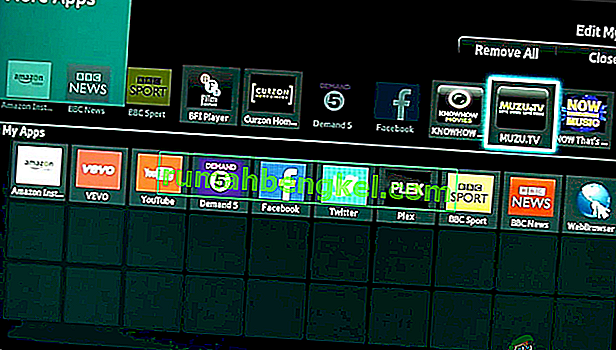
Agora a questão aqui é: o que é sideload? Bem, a instalação de aplicativos em sua smart TV é muito simples, basta pesquisar o aplicativo desejado na Play Store e instalá-lo com apenas um clique. Esta é a maneira típica de baixar aplicativos em sua smart TV. Por outro lado, o sideload significa que você não passará pelo mesmo processo, mas instalará os aplicativos fora da interface da Play Store.
Portanto, estamos fornecendo a você um procedimento simples de como fazer o sideload de aplicativos em sua smart TV, mais especificamente, a smart TV Hisense. Certifique-se de navegar pela página até o final e a resposta à sua pergunta será bem respondida.
Nota: Se for fazer o sideload de um aplicativo, você precisa ter certeza de que confia na fonte de onde está obtendo o arquivo. Certifique-se de obter os aplicativos apenas de fontes conhecidas e confiáveis.
Requisitos para aplicativos Sideload na Hisense Smart TV
Bem, antes de começar, você precisa considerar que todos os requisitos estão em vigor. Isso tornará o processo de instalação tranquilo e fácil, economizando tempo e esforços. É, portanto, necessário garantir que os requisitos sejam bem atendidos antes de mais nada.
Em primeiro lugar, você precisará permitir a instalação de fontes desconhecidas habilitando as fontes desconhecidas. Isso permitirá que você baixe aplicativos de fontes desconhecidas pelo sistema, permitindo a instalação. Para conseguir isso, você precisará seguir as etapas abaixo:
- Ligue a sua Hisense Smart TV .
- Na tela inicial, navegue até o menu Configurações .
- Selecione a guia Pessoal e procure a opção de Segurança .
- Agora, você poderá ver a configuração de Fontes desconhecidas . Alterne a chave ao lado dele para ativá-lo.
- Depois de habilitado, você poderá baixar aplicativos de outras fontes além da Play Store.
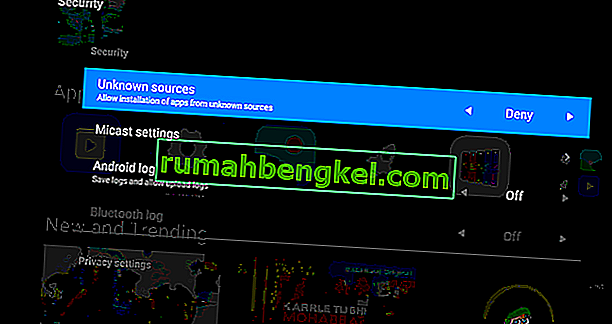
Além de habilitar a instalação de fontes desconhecidas, você precisará ter aplicativos adicionais para tornar o processo de sideload mais fácil. Isso envolve o iniciador sideload, que permite acessar seus aplicativos depois de baixá-los. Além disso, você precisará de um gerenciador de arquivos que tornará mais fácil navegar pelos arquivos em sua TV Hisense.
Esses aplicativos estão disponíveis na loja Google Play. Portanto, você precisará encontrá-los na Play Store. Para baixar o sideload Launcher, certifique-se de seguir as etapas fornecidas abaixo.
- Vá para a Google Play Store.
- Na barra de pesquisa, digite Sideload Launcher e pressione Enter.
- Depois de ver, clique em Instalar .
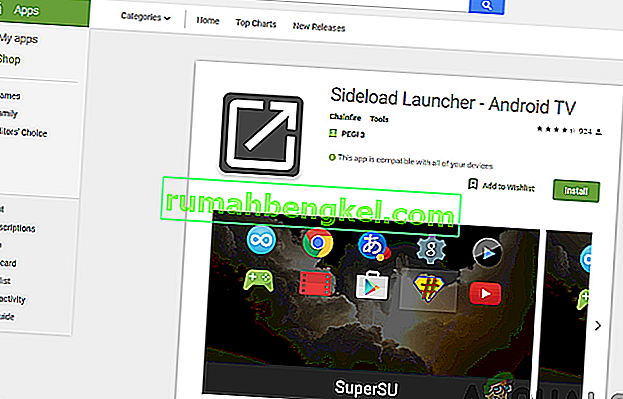
Por outro lado, você pode baixar e instalar facilmente o aplicativo File Manager da Play Store seguindo o procedimento conforme fornecido acima para o aplicativo Sideload Launcher. Depois que todos esses requisitos estiverem estabelecidos, você estará pronto para iniciar o processo de carregamento lateral com facilidade.
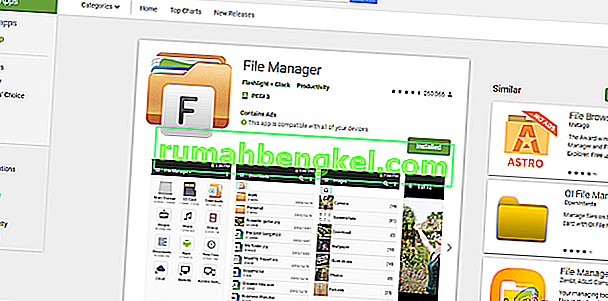
Existem duas maneiras de fazer o sideload de aplicativos na sua smart TV. Isso envolve a instalação de aplicativos de um navegador e também o uso de uma unidade flash. Forneceremos um guia passo a passo sobre como usar os métodos acima.
Sideload Apps de seu navegador da web
Onde você pode usar seu navegador da web? A resposta é muito simples, você pode acessar seu navegador através de seu smartphone, laptop ou computador. Esta é uma maneira fácil e rápida de instalar aplicativos, pois tudo que você precisa fazer é navegar até o navegador da web e procurar o aplicativo. Para fazer isso, você terá que seguir as etapas abaixo:
- Abra o navegador de sua escolha usando seu computador ou laptop .
- Em seguida, você precisará navegar na Google Play Store e procurar o aplicativo que deseja instalar.
- Clique em Instalar se você não tiver o aplicativo em seu dispositivo atual.
- Em seguida, você precisará fazer login em sua conta do Google . Se você não tem um, pode ir em frente e criar um, é fácil e não vai demorar muito.
- Após fazer o login, você verá uma janela com um menu suspenso. Clique no menu suspenso e selecione sua Smart TV na lista de dispositivos e clique em Instalar .
- Uma notificação aparecerá confirmando a você que o aplicativo foi instalado em sua Smart TV. Toque em OK .
- A seguir, agora você pode ligar sua TV e encontrará o aplicativo já instalado nela. Certifique-se de que sua TV está conectada à Internet e agora você pode continuar a usar o aplicativo carregado.
Se o método descrito acima não funcionar, não se preocupe, você pode tentar o próximo método conforme descrito abaixo.
Aplicativos sideload usando uma unidade flash
Este processo envolve obter o aplicativo sideload de uma fonte confiável usando o navegador do seu computador e, em seguida, copiar o arquivo para uma unidade flash e transferi-lo para a Hisense Smart TV. Você precisa se certificar de que sua TV possui uma porta USB onde você pode inserir o Flash Drive e prosseguir com o processo de instalação. Portanto, para conseguir isso, você precisará seguir as etapas descritas abaixo:
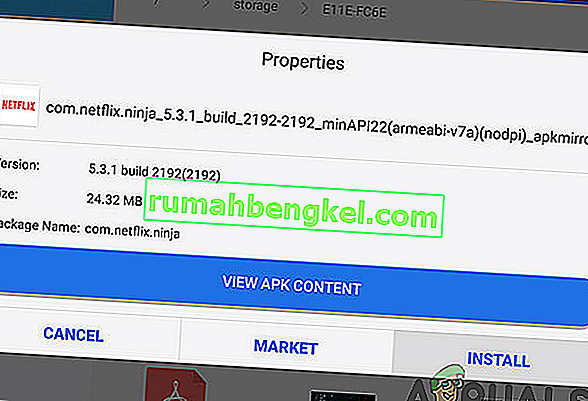
- Vá para o navegador da web em seu computador ou laptop .
- Nas fontes confiáveis, encontre o arquivo .apk para o aplicativo que você deseja instalar em sua TV Hisense e, em seguida, baixe-o.
- Insira o Flash Drive em seu laptop ou computador e copie o arquivo nele.
- Depois de copiar o arquivo, remova o pen drive do computador e conecte -o à TV .
- Agora você pode abrir e visualizar o conteúdo do flash em sua Smart TV, graças ao aplicativo gerenciador de arquivos que você já baixou.
- Após localizar o arquivo .apk , selecione-o e clique em Instalar .
- Assim que o processo de instalação estiver concluído, usando o aplicativo Sideload Launcher , você pode agora abrir o aplicativo que acabou de instalar em sua smart TV Hisense.








